Συγγραφέας:
Roger Morrison
Ημερομηνία Δημιουργίας:
23 Σεπτέμβριος 2021
Ημερομηνία Ενημέρωσης:
21 Ιούνιος 2024
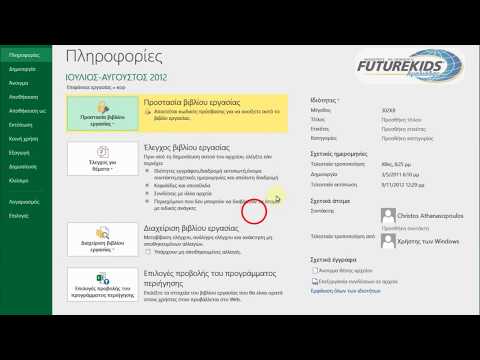
Περιεχόμενο
- Για να πας
- Μέθοδος 1 από 5: Μέθοδος ανάκτησης
- Μέθοδος 2 από 5: Μέθοδος HTML
- Μέθοδος 3 από 5: Αντιγραφή δεδομένων
- Μέθοδος 4 από 5: Μέθοδος XML (Excel 2003)
- Μέθοδος 5 από 5: Άλλες δυνατότητες
- Συμβουλές
- Προειδοποιήσεις
Υπάρχουν πολλοί τρόποι για να χρησιμοποιήσετε κατεστραμμένα αρχεία Excel. Για να ανακτήσετε ένα κατεστραμμένο αρχείο Excel, μπορείτε να χρησιμοποιήσετε μία από τις παρακάτω μεθόδους.
Για να πας
Μέθοδος 1 από 5: Μέθοδος ανάκτησης
 Ανοίξτε ένα κενό βιβλίο εργασίας στο Excel.
Ανοίξτε ένα κενό βιβλίο εργασίας στο Excel. Παω σε Για να ανοίξω.
Παω σε Για να ανοίξω. Βρείτε το αρχείο που θέλετε και επιλέξτε Ανοίξτε και επαναφέρετε. Αυτή η επιλογή βρίσκεται στην αναπτυσσόμενη λίστα που συνδέεται με το Ανοιξε-κουμπί.
Βρείτε το αρχείο που θέλετε και επιλέξτε Ανοίξτε και επαναφέρετε. Αυτή η επιλογή βρίσκεται στην αναπτυσσόμενη λίστα που συνδέεται με το Ανοιξε-κουμπί. - Εάν το Excel δεν μπορεί να ανοίξει το αρχείο, επιλέξτε Ανάκτηση δεδομένων.
 Επιβεβαιώστε το πατώντας Ναί για να κάνετε κλικ. Εάν το Excel προειδοποιήσει ότι το αρχείο προκάλεσε σοβαρό σφάλμα την τελευταία φορά που άνοιξε, συμφωνήστε να το ανοίξετε.
Επιβεβαιώστε το πατώντας Ναί για να κάνετε κλικ. Εάν το Excel προειδοποιήσει ότι το αρχείο προκάλεσε σοβαρό σφάλμα την τελευταία φορά που άνοιξε, συμφωνήστε να το ανοίξετε.
Μέθοδος 2 από 5: Μέθοδος HTML
 Ανοίξτε το αρχείο εάν είναι δυνατόν.
Ανοίξτε το αρχείο εάν είναι δυνατόν. Παω σε Αποθήκευση ως. Επιλέξτε αν είναι απαραίτητο Άλλες μορφές από τη λίστα επιλογών.
Παω σε Αποθήκευση ως. Επιλέξτε αν είναι απαραίτητο Άλλες μορφές από τη λίστα επιλογών.  Επιλέγω Ιστοσελίδα από τις πιθανές μορφές αρχείων.
Επιλέγω Ιστοσελίδα από τις πιθανές μορφές αρχείων. Σιγουρέψου ότι Ολόκληρο το βιβλίο εργασίας επιλέγεται και κάντε κλικ στο Σώσει.
Σιγουρέψου ότι Ολόκληρο το βιβλίο εργασίας επιλέγεται και κάντε κλικ στο Σώσει.- Σημειώστε ότι μπορεί να χαθεί κάποια λειτουργικότητα. κάντε κλικ στο Ναί για επιβεβαίωση ή Βοήθεια Για περισσότερες πληροφορίες.
 Βρείτε το αποθηκευμένο αρχείο.
Βρείτε το αποθηκευμένο αρχείο. Κάντε δεξί κλικ στο αρχείο και επιλέξτε Ανοιγμα με > Microsoft Office Excel.
Κάντε δεξί κλικ στο αρχείο και επιλέξτε Ανοιγμα με > Microsoft Office Excel. Παω σε Αποθήκευση ως και επιλέξτε μια μορφή Excel από την αναπτυσσόμενη λίστα. Για παράδειγμα, Microsoft Excel 97-2003 παράγει το κλασικό .xlsμορφή, ενώ Βιβλίο εργασίας του Excel το νεότερο .xlsxμορφή.
Παω σε Αποθήκευση ως και επιλέξτε μια μορφή Excel από την αναπτυσσόμενη λίστα. Για παράδειγμα, Microsoft Excel 97-2003 παράγει το κλασικό .xlsμορφή, ενώ Βιβλίο εργασίας του Excel το νεότερο .xlsxμορφή.  Αλλάξτε τον τίτλο για να αποφύγετε τη σύγχυση / αποθήκευση του πάνω από το (κατεστραμμένο) πρωτότυπο.
Αλλάξτε τον τίτλο για να αποφύγετε τη σύγχυση / αποθήκευση του πάνω από το (κατεστραμμένο) πρωτότυπο. κάντε κλικ στο Σώσει.
κάντε κλικ στο Σώσει.
Μέθοδος 3 από 5: Αντιγραφή δεδομένων
 Ανοίξτε το αρχείο εάν είναι δυνατόν.
Ανοίξτε το αρχείο εάν είναι δυνατόν. Κάντε δεξί κλικ σε μια καρτέλα φύλλου εργασίας και επιλέξτε Επιλέξτε όλα τα φύλλα.
Κάντε δεξί κλικ σε μια καρτέλα φύλλου εργασίας και επιλέξτε Επιλέξτε όλα τα φύλλα. Κάντε δεξί κλικ σε μια καρτέλα φύλλου εργασίας και επιλέξτε Μετακίνηση ή αντιγραφή.
Κάντε δεξί κλικ σε μια καρτέλα φύλλου εργασίας και επιλέξτε Μετακίνηση ή αντιγραφή. Επιλέγω Νέος χάρτης και επιλέξτε το πλαίσιο Κάνε ένα αντίγραφο Επί.
Επιλέγω Νέος χάρτης και επιλέξτε το πλαίσιο Κάνε ένα αντίγραφο Επί. κάντε κλικ στο Εντάξει.
κάντε κλικ στο Εντάξει.
Μέθοδος 4 από 5: Μέθοδος XML (Excel 2003)
 Ανοίξτε το αρχείο εάν είναι δυνατόν.
Ανοίξτε το αρχείο εάν είναι δυνατόν. Παω σε Αποθήκευση ως.
Παω σε Αποθήκευση ως. Επιλέγω Υπολογιστικό φύλλο XML από τη λίστα πιθανών μορφών και πατήστε Σώσει.
Επιλέγω Υπολογιστικό φύλλο XML από τη λίστα πιθανών μορφών και πατήστε Σώσει. Κλείστε το αρχείο και ανοίξτε το ξανά στο Excel.
Κλείστε το αρχείο και ανοίξτε το ξανά στο Excel. Παω σε Αποθήκευση ως.
Παω σε Αποθήκευση ως. Επιλέξτε μια μορφή Excel (π.χ.Microsoft Excel 97-2003 ή Βιβλίο εργασίας του Excel) από την αναπτυσσόμενη λίστα.
Επιλέξτε μια μορφή Excel (π.χ.Microsoft Excel 97-2003 ή Βιβλίο εργασίας του Excel) από την αναπτυσσόμενη λίστα.  Αλλάξτε τον τίτλο για να αποφύγετε την αποθήκευση του αρχείου πάνω από το (κατεστραμμένο) πρωτότυπο.
Αλλάξτε τον τίτλο για να αποφύγετε την αποθήκευση του αρχείου πάνω από το (κατεστραμμένο) πρωτότυπο. κάντε κλικ στο Σώσει.
κάντε κλικ στο Σώσει.
Μέθοδος 5 από 5: Άλλες δυνατότητες
 Κλείστε το Excel, ανοίξτε το ξανά και δοκιμάστε να ανοίξετε ξανά το αρχείο.
Κλείστε το Excel, ανοίξτε το ξανά και δοκιμάστε να ανοίξετε ξανά το αρχείο. Εάν αυτό δεν λειτουργεί, επανεκκινήστε τον υπολογιστή, ανοίξτε το Excel και δοκιμάστε να ανοίξετε ξανά το αρχείο.
Εάν αυτό δεν λειτουργεί, επανεκκινήστε τον υπολογιστή, ανοίξτε το Excel και δοκιμάστε να ανοίξετε ξανά το αρχείο. Εάν αυτό δεν λειτουργεί, διαγράψτε τα περιεχόμενα του ντο:Κατάλογος windows temp και, στη συνέχεια, κάντε επανεκκίνηση του υπολογιστή σας. Προσπάθησε ξανά.
Εάν αυτό δεν λειτουργεί, διαγράψτε τα περιεχόμενα του ντο:Κατάλογος windows temp και, στη συνέχεια, κάντε επανεκκίνηση του υπολογιστή σας. Προσπάθησε ξανά.  Εάν αυτό δεν λειτουργεί, ανοίξτε το αρχείο με το OpenOffice. Αυτό είναι δωρεάν λογισμικό και είναι συμβατό με το Microsoft Office, το οποίο μπορεί να σας βοηθήσει να παρακάμψετε τη ζημιά.
Εάν αυτό δεν λειτουργεί, ανοίξτε το αρχείο με το OpenOffice. Αυτό είναι δωρεάν λογισμικό και είναι συμβατό με το Microsoft Office, το οποίο μπορεί να σας βοηθήσει να παρακάμψετε τη ζημιά.  Εάν αυτό δεν λειτουργεί, ανοίξτε το Excel σε ασφαλή λειτουργία. Αυτό θα απενεργοποιήσει το VBA και τα πρόσθετα.
Εάν αυτό δεν λειτουργεί, ανοίξτε το Excel σε ασφαλή λειτουργία. Αυτό θα απενεργοποιήσει το VBA και τα πρόσθετα. - Επανεκκινήστε τον υπολογιστή σε ασφαλή λειτουργία.
- Κάντε κλικ στο Έναρξη και στη συνέχεια Εκτέλεση και εισαγάγετε την τελική διαδρομή προς το εκτελέσιμο. Ανάλογα με την έκδοση των Windows, αυτό μπορεί να είναι C: Program Files Microsoft Office Office excel.exe, C: Program Files (x86) Microsoft Office Office11 excel.exe ή κάτι παρόμοιο. (Για το Excel 2002, το Office XP, κάντε κλικ στην ακύρωση κατά την εκκίνηση του MS Office Installer. Το Excel δεν ξεκινά σε ασφαλή λειτουργία).
- Προσπαθήστε να ανοίξετε το αρχείο.
 Εάν αυτό δεν λειτουργεί, σαρώστε το αρχείο για ιούς. Βεβαιωθείτε ότι η επιλογή ευρετικής σάρωσης μακροεντολών είναι ενεργοποιημένη. Ρωτήστε τον διαχειριστή IT σας πώς να το κάνετε αυτό.
Εάν αυτό δεν λειτουργεί, σαρώστε το αρχείο για ιούς. Βεβαιωθείτε ότι η επιλογή ευρετικής σάρωσης μακροεντολών είναι ενεργοποιημένη. Ρωτήστε τον διαχειριστή IT σας πώς να το κάνετε αυτό.  Εάν δεν μπορείτε να βρείτε ιό, αντιγράψτε το αρχείο και μετονομάστε το αντίγραφο με επέκταση .doc. (Αυτή η επιλογή ενδέχεται να μην είναι διαθέσιμη σε νεότερα συστήματα.) Δοκιμάστε να το ανοίξετε ως έγγραφο του Word.
Εάν δεν μπορείτε να βρείτε ιό, αντιγράψτε το αρχείο και μετονομάστε το αντίγραφο με επέκταση .doc. (Αυτή η επιλογή ενδέχεται να μην είναι διαθέσιμη σε νεότερα συστήματα.) Δοκιμάστε να το ανοίξετε ως έγγραφο του Word.  Εάν αυτό δεν λειτουργεί, προσπαθήστε να προσδιορίσετε εάν το αρχείο στο δίσκο δεν είναι ανακτήσιμο. Ανοίξτε το αρχείο στην Εξερεύνηση των Windows και προσπαθήστε να το αντιγράψετε σε άλλη τοποθεσία.
Εάν αυτό δεν λειτουργεί, προσπαθήστε να προσδιορίσετε εάν το αρχείο στο δίσκο δεν είναι ανακτήσιμο. Ανοίξτε το αρχείο στην Εξερεύνηση των Windows και προσπαθήστε να το αντιγράψετε σε άλλη τοποθεσία. - Εάν μπορείτε να αντιγράψετε το αρχείο σε άλλη τοποθεσία, μεταβείτε στο βήμα 9. Εάν όχι, οι τομείς του δίσκου ενδέχεται να έχουν καταστραφεί.
- Εάν τα δεδομένα δεν είναι ιδιαίτερα πολύτιμα, συμβουλευτείτε έναν επαγγελματία καθώς η επισκευή ενός κατεστραμμένου σκληρού δίσκου απαιτεί πολλές γνώσεις.
 Εάν αυτό δεν λειτουργεί, δοκιμάστε να ανοίξετε το αρχείο σε μια πιο πρόσφατη έκδοση του Excel. Με την αύξηση των αριθμών έκδοσης, η ικανότητα ανάκτησης κατεστραμμένων αρχείων έχει επίσης αυξηθεί. Εάν αυτό δεν λειτουργεί ή μια τέτοια έκδοση του Excel δεν είναι διαθέσιμη, δείτε εάν υπάρχει άλλη εφαρμογή υπολογιστικού φύλλου και προσπαθήστε να ανοίξετε το αρχείο μαζί του.
Εάν αυτό δεν λειτουργεί, δοκιμάστε να ανοίξετε το αρχείο σε μια πιο πρόσφατη έκδοση του Excel. Με την αύξηση των αριθμών έκδοσης, η ικανότητα ανάκτησης κατεστραμμένων αρχείων έχει επίσης αυξηθεί. Εάν αυτό δεν λειτουργεί ή μια τέτοια έκδοση του Excel δεν είναι διαθέσιμη, δείτε εάν υπάρχει άλλη εφαρμογή υπολογιστικού φύλλου και προσπαθήστε να ανοίξετε το αρχείο μαζί του.  Εάν αυτό δεν λειτουργεί, αντιγράψτε το αρχείο και δώστε στο αντίγραφο μια επέκταση .txt. (Αυτή η επιλογή ενδέχεται να μην είναι διαθέσιμη σε νεότερα συστήματα.) Δοκιμάστε να ανοίξετε το αρχείο. εάν τα Windows λένε ότι δεν μπορεί να ανοίξει το Σημειωματάριο αλλά το WordPad μπορεί, τότε συμφωνήστε. Και στις δύο περιπτώσεις, βεβαιωθείτε ότι το Wrap wrap σύμφωνα με το παράθυρο είναι ενεργοποιημένο. Στο Σημειωματάριο θα βρείτε αυτό στο μενού Μορφή και στο WordPad κάτω από το μενού Προβολή / Προβολή (επιλέξτε Επιλογές, την καρτέλα Κείμενο και επιλέξτε Αναδίπλωση σε παράθυρο). Στη συνέχεια, δείτε πού σταματά τα δεδομένα και ακολουθείται από ένα πλήρες φορτίο χαρακτήρων. Αυτά καθιστούν σαφές στο Excel πού βρίσκονται τα κελιά, οι στήλες και οι σειρές. Όταν βρείτε το τελευταίο κομμάτι δεδομένων, διαγράψτε το υπόλοιπο αρχείο. Μετά από αυτό, δώστε ξανά μια επέκταση .xls και προσπαθήστε να ανοίξετε το αρχείο στην παλαιότερη έκδοση ενός υπολογιστικού φύλλου που μπορείτε να βρείτε. Ενδέχεται να μπορείτε να ανακτήσετε τα δεδομένα σε κάποιο παρόμοιο υπολογιστικό φύλλο.
Εάν αυτό δεν λειτουργεί, αντιγράψτε το αρχείο και δώστε στο αντίγραφο μια επέκταση .txt. (Αυτή η επιλογή ενδέχεται να μην είναι διαθέσιμη σε νεότερα συστήματα.) Δοκιμάστε να ανοίξετε το αρχείο. εάν τα Windows λένε ότι δεν μπορεί να ανοίξει το Σημειωματάριο αλλά το WordPad μπορεί, τότε συμφωνήστε. Και στις δύο περιπτώσεις, βεβαιωθείτε ότι το Wrap wrap σύμφωνα με το παράθυρο είναι ενεργοποιημένο. Στο Σημειωματάριο θα βρείτε αυτό στο μενού Μορφή και στο WordPad κάτω από το μενού Προβολή / Προβολή (επιλέξτε Επιλογές, την καρτέλα Κείμενο και επιλέξτε Αναδίπλωση σε παράθυρο). Στη συνέχεια, δείτε πού σταματά τα δεδομένα και ακολουθείται από ένα πλήρες φορτίο χαρακτήρων. Αυτά καθιστούν σαφές στο Excel πού βρίσκονται τα κελιά, οι στήλες και οι σειρές. Όταν βρείτε το τελευταίο κομμάτι δεδομένων, διαγράψτε το υπόλοιπο αρχείο. Μετά από αυτό, δώστε ξανά μια επέκταση .xls και προσπαθήστε να ανοίξετε το αρχείο στην παλαιότερη έκδοση ενός υπολογιστικού φύλλου που μπορείτε να βρείτε. Ενδέχεται να μπορείτε να ανακτήσετε τα δεδομένα σε κάποιο παρόμοιο υπολογιστικό φύλλο.
Συμβουλές
- Εάν γνωρίζετε κάποιον με Mac, αποθηκεύστε το αρχείο σε ένα USB stick. Δείτε τα περιεχόμενα του USB stick με το Finder. Θα μπορείτε να δείτε την επέκταση αρχείου .xlsx. Αλλάξτε την επέκταση αρχείου σε .xls. Ανοίξτε το αρχείο. Εκτελέστε το Save As και αποθηκεύστε το αρχείο με την επέκταση .xlsx.
- Αν και μπορεί να σας φανεί σύγχυση με την πρώτη ματιά, ρίξτε μια ματιά στα άρθρα της Microsoft σχετικά με το θέμα. Για νεότερες εκδόσεις του Excel, χρησιμοποιήστε αυτόν τον οδηγό.
Προειδοποιήσεις
- Αυτή η διαδικασία μπορεί να είναι χρονοβόρα ή πολύ ακριβή - ή και τα δύο, σε σπάνιες περιπτώσεις.



